Si un catalogue a été classé par pays de livraison (p. ex. "Schiedel"), il est possible de filtrer selon ce critère dans PARTdataManager / 3Dfindit. Selon la sélection, l'affichage dans l'arborescence (et le tableau) change.
Dans PARTdataManager, le filtre Pays de livraison [Delivery country] peut être activé ou désactivé dans le menu contextuel des barres d'outils.
Pour pouvoir utiliser cette fonctionnalité, la classification Delivery Countries doit être installée.
Vous trouverez ci-dessous une description de la manière de classer les projets en conséquence. En option, il est possible de classer non seulement les projets eux-mêmes, mais aussi leurs lignes individuelles.
Sous Paramètres [Settings], sélectionnez l'onglet Classification.
En dessous, sélectionnez l'onglet Delivery Countries.
Dans la zone de dialogue Système de classification [Class system], double-cliquez sur un pays souhaité.
-> Sous Classes sélectionnées [Selected classes], une entrée correspondante est effectuée.
Double-cliquez sur n'importe quel autre pays pour l'ajouter sous Classes sélectionnées [Selected classes].
Facultatif: vous pouvez également spécifier la classification pour des lignes de projet individuelles. Pour cela, il faut qu'une variable supplémentaire soit créée dans le tableau des caractéristiques (dans l'exemple suivant "DC") et que les abréviations de pays correspondantes soient saisies comme valeur.
Ligne 1 avec entrée pour l'Allemagne, l'Autriche et la Belgique, ligne 2 avec entrée pour l'Allemagne.
Dans la boîte de dialogue Classification, saisissez ensuite en plus la fonction suivante dans la colonne Condition.
INLIST(Variable,Wert)
La variable est la variable de tableau dans laquelle les abréviations de pays sont saisies ; la valeur est l'abréviation de pays correspondante.
Comme dans l'exemple ci-dessus, une entrée se nomme par exemple INLIST(DC,'DE').
Exemple : si le pays sélectionné est "Argentina", toutes les lignes du tableau sont affichées. Si le pays sélectionné est "Germany", seules les lignes du tableau qui contiennent la valeur "DE" dans la colonne "DC" sont affichées.
Dans le support de sortie (PARTdataManager, PARTcommunity), seules les cellules du tableau pour lesquelles l'abréviation de pays correspondante est saisie seront affichées ultérieurement en fonction du pays de livraison défini.
Enfin, vous devez définir l’index d’affichage Mise à jour
 . Après cela, vous pouvez tester la fonction dans PARTdataManager . Voir ci-dessus
Fig. „PARTdataManager : Pays de livraison [Delivery country]
“.
. Après cela, vous pouvez tester la fonction dans PARTdataManager . Voir ci-dessus
Fig. „PARTdataManager : Pays de livraison [Delivery country]
“.
Sur la base d'un projet déjà classé, vous pouvez ajouter n'importe quel autre projet en dessous d'un certain répertoire de la classe en mode batch.
Sélectionnez un répertoire dont vous souhaitez appliquer la classification aux projets et cliquez sur la commande Ajouter des projets à la classification [Add projects to classification] du menu contextuel sous Automatisation [Automation].
Sélectionnez l'option Delivery Countries dans la zone de liste sous Classification.
Cochez la case sous Entrée [Input].
Cliquez sur le bouton et sélectionnez le projet souhaité dans la fenêtre Explorer. (L'entrée correspondante s'affiche alors sous Saisie [Input] ).
-> La zone de dialogue Caractéristiques [Attributes] s'ouvre.
Supprimez l'activation sous Définir les caractéristiques [Set attribute] et cliquez sur .
-> Vous recevez une confirmation des projets qui ont été ajoutés à la classe.
Ouvrez les projets pour les tester dans PARTdataManager.
Affichage dans l'arborescence des index :


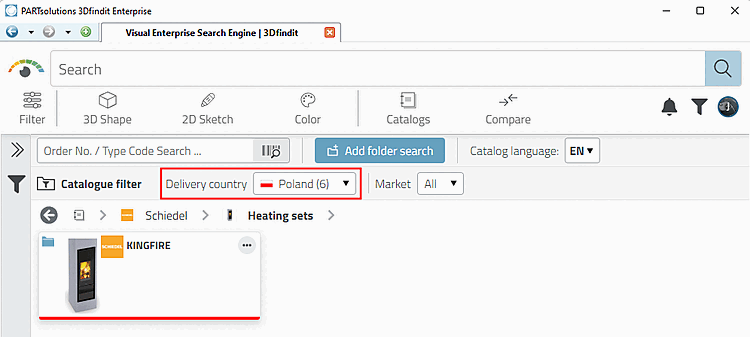
![PARTdataManager : Pays de livraison [Delivery country]](https://webapi.partcommunity.com/service/help/latest/pages/fr/ecatalogsolutions/doc/resources/img/img_27b606c164d94d73a2c7078bc019c066.png)
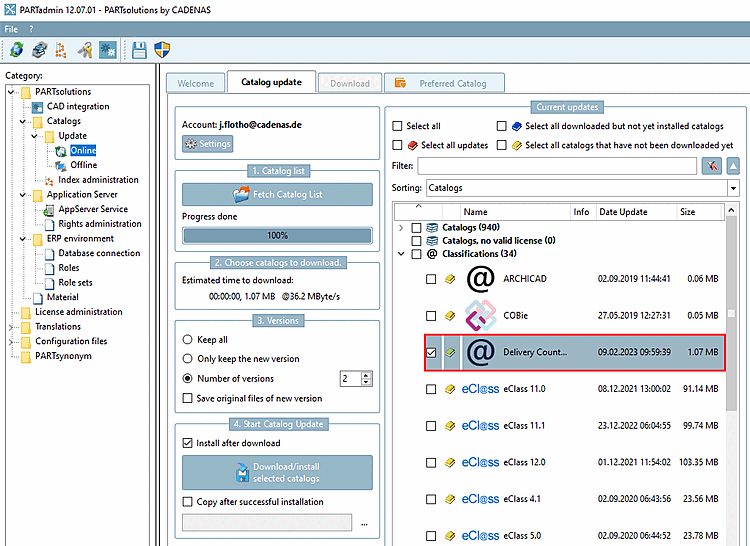
![Classes sélectionnées [Selected classes]: Allemagne, Autriche, Belgique](https://webapi.partcommunity.com/service/help/latest/pages/fr/ecatalogsolutions/doc/resources/img/img_4b6dd24250374a6c96aa454baa421003.png)
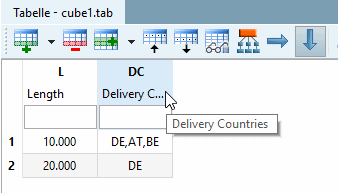
![[Remarque]](https://webapi.partcommunity.com/service/help/latest/pages/fr/ecatalogsolutions/doc/images/note.png)
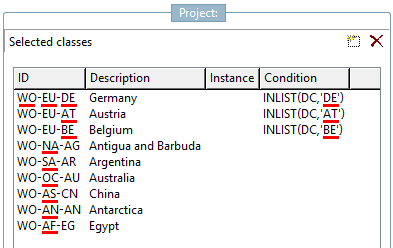
![[Important]](https://webapi.partcommunity.com/service/help/latest/pages/fr/ecatalogsolutions/doc/images/important.png)
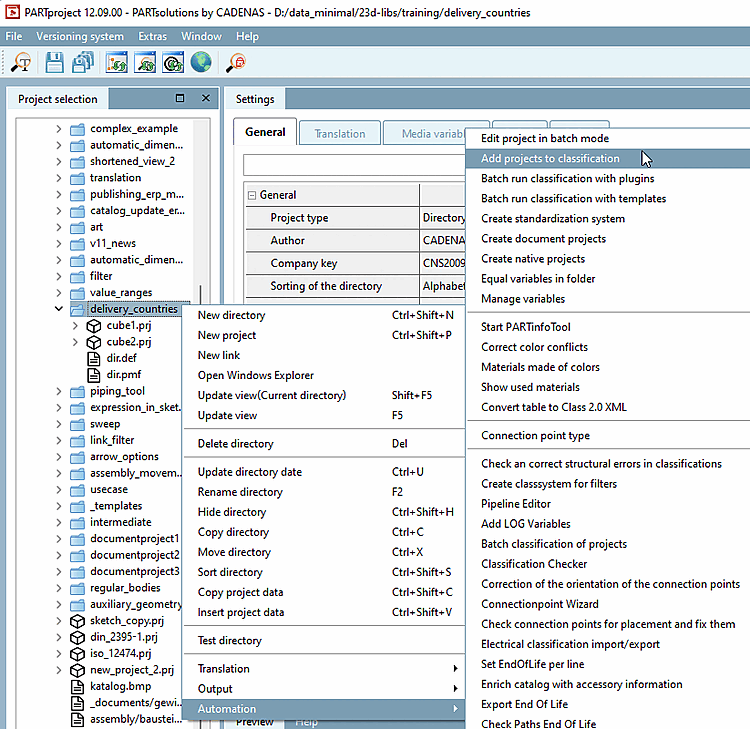
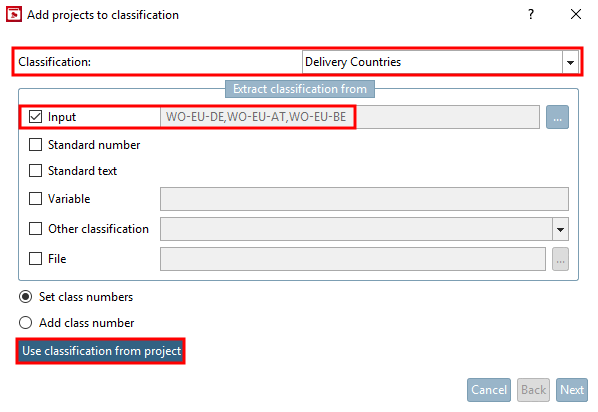
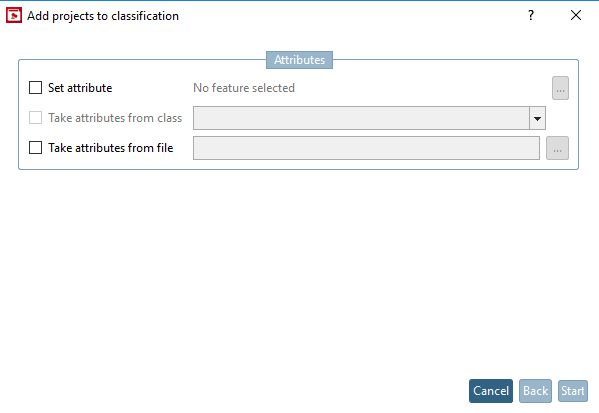
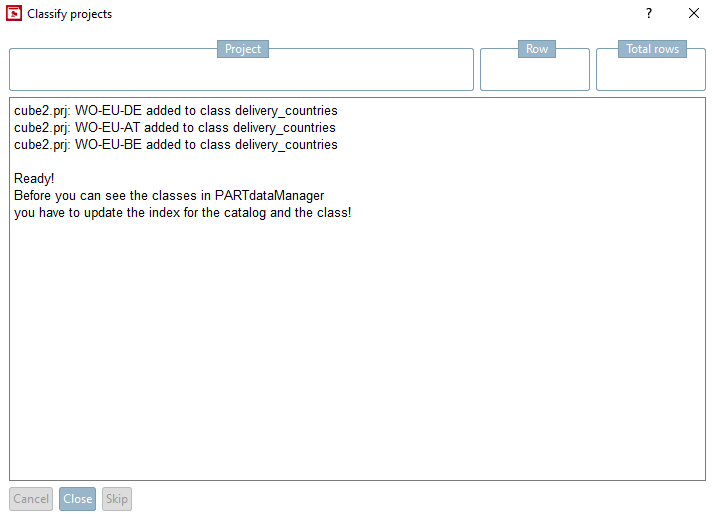
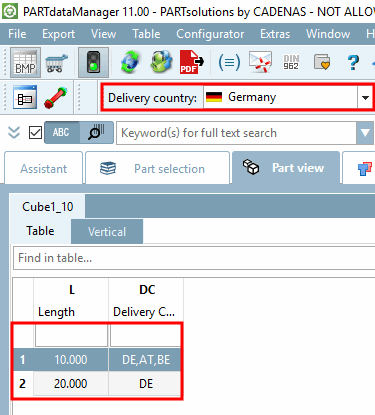
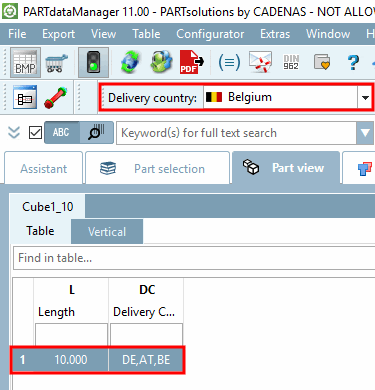
![Pays de livraison [Delivery country] "Germany" : arbre à indices](https://webapi.partcommunity.com/service/help/latest/pages/fr/ecatalogsolutions/doc/resources/img/img_aa3bc31caaf84e85b5992f01945e8a7a.png)
![Pays fournisseur [Delivery country] "Belgium" : arbre d'indexation agrandi](https://webapi.partcommunity.com/service/help/latest/pages/fr/ecatalogsolutions/doc/resources/img/img_5e32701e86484ff1bd89c966621b6de6.png)